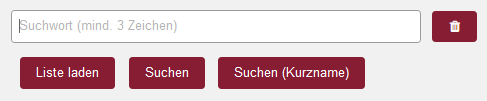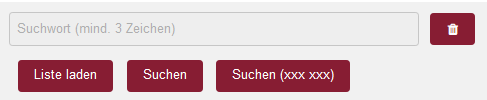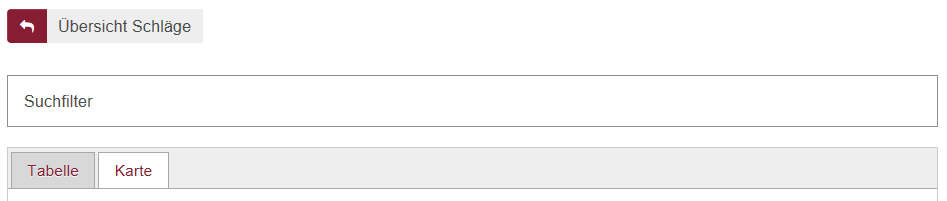Inhaltsverzeichnis
6. Tipps zur Eingabe
6.1 Direkteingaben Kurznamen
In Datenfeldern mit hinterlegter Referenzliste können Direkteingaben über die Kurzbezeichnungen (z.B. „HK2“ für den Biotoptyp „Streuobstwiese“) in das Suchfeld händisch eingegeben werden. Mit Bestätigung durch „Return“ wird der entsprechende Referenzwert übernommen. Alternativ kann auch anstelle von „Return“ der Button „Suchen (Kurzname)“ betätigt werden.
6.2 Direkteingaben Pflanzeninventar
Bei der Eingabe des Pflanzeninventars ist ein Eintrag aus der offiziellen OSIRIS-Pflanzenliste zu wählen (hinterlegte Referenzliste). Es können aber auch Kurzeingaben getätigt werden. Dazu geben Sie einfach die drei ersten Buchstaben des Gattungs- und Artnamens (Z.B. „Ace Cam“) an und bestätigen mit „Return“ (gleichzusetzen mit dem Button XXX XXX-Suche).
6.3 Übertragen von Werten auf alle Flurstücke innerhalb eines Schlags
Um redundante Eingaben bei der Flächenbeurteilung zu vermeiden, können die eingegebenen Werte eines Flurstücks auf alle anderen Flurstücke innerhalb eines Antragsschlags übertragen werden. Der zugehörige Button „Werte übertragen“ wird ausschließlich im Bearbeitungsmodus im Reiter „Flächenbeurteilung“ angezeigt, wenn mehr als ein Flurstück in einem Antragsschlag vorhanden ist. Um die übertragenen Werte abschließend zu übernehmen, muss der Bearbeitungsvorgang gespeichert werden.
6.4 Antragsschläge in Unterschläge aufteilen
Sogenannte „0000“-Antragsschläge (Sammlung von Flurstücken ohne eindeutige Schlagzuordnung), in dem sich die Lage des Betriebssitzes zu der Lage der Antragsfläche zum zugehörigen Landkreis unterscheiden, müssen durch den VN-Berater manuell unterteilt und zugeordnet werden. Hierzu werden im betreffenden 0000-Schlag im Reiter „Flächenbeurteilung“ über die Funktion „Flst verschieben“ die einzelnen Flurstücke sogenannten Unterschlägen zugeordnet. Die Rollen-Zuordnung der Unterschläge zu den betreffenden Bearbeitungsgebieten erfolgt anschließend durch die Fachanwendung automatisch. „0000“-Antragsschläge können auch dann in Unterschläge aufgeteilt werden, wenn diese von der Beurteilung als eigene Schläge zu betrachten sind.
6.5 Aktion "Flächenbeurteilung exportieren (Excel)"
In der Übersicht der Anträge (vgl. Handbuch Kapitel 3.1) gibt es unterhalb des Suchfilters den Aktionsbereich (vgl. Handbuch Kapitel 3.1.2). Hier kann im zugehörigen DropDown-Menu die Aktion „Flächenbeurteilung exportieren (Excel)“ ausgewählt werden. Mit dieser Aktion wird für alle ausgewählten Anträge eine Exceltabelle erzeugt, in der flurstücksbezogen alle Angaben, die zur Flächenbeurteilung bisher eingetragen wurden, vorhanden sind. Die Angaben beinhalten sowohl die von der zuständigen uLB eingegebenen Grunddaten, als auch die von den VN-Beratern zusätzlich einzugebenden Werte.
6.6 Suchfilter ein- und ausklappen
In den Übersichten zum Antrag und den Antragsschlägen nimmt der Suchfilter einen größeren Raum des Bildschirms ein. Um mehr Platz für die Übersichtstabelle oder die Übersichtskarte zu bekommen, kann der Suchfilter eingeklappt werden. Durch Linksklick auf die weiße Fläche neben der Überschrift Suchfilter kann der Suchfilter ein- und ausgeklappt werden.
6.7 Sprungmarken
Sprungmarken dienen dazu, dass wenn Sie eine Eingaben tätigen, nach Abschluss direkt zur weiteren Bearbeitung in das nächste Datenfeld zur Dateneingabe springen. Die Sprungmarken sind in der Regel so gesetzt, dass ein typisches Abarbeiten der notwendigen Eingaben möglich ist.
6.8 Funktionsfenster mit "ESC-Taste" schließen
Die geöffneten Funktionsfenster zu Referenzlistenfelder und Datumsfelder lassen sich mit der „ESC-Taste“ schließen. In Datumsfeldern kann anschließend ein manueller Eintrag getätigt werden.

 Diese Seite zum Buch hinzufügen
Diese Seite zum Buch hinzufügen  Diese Seite aus Buch entfernen
Diese Seite aus Buch entfernen  Buch anzeigen, ändern (
Buch anzeigen, ändern ( Hilfe
Hilfe